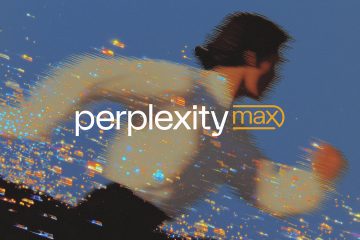.Single.Post-auuthor, autor : Konstantinos Tsoukalas, Ultima actualizare : 11 septembrie 2025
Dacă nu te-ai putea conecta la rețeaua Anydesk, în ciuda faptului că conexiunea ta la internet funcționează, continuați să citiți mai jos pentru a rezolva problema.
După cum știți, Anydesk este un instrument fiabil pentru accesarea de la distanță a unui computer de oriunde. Cu toate acestea, din când în când, utilizatorii se confruntă cu erorile de conexiune „nu s-au putut conecta la rețeaua anydesk” și „deconectați de la rețeaua anydesk”, fără niciun motiv aparent.
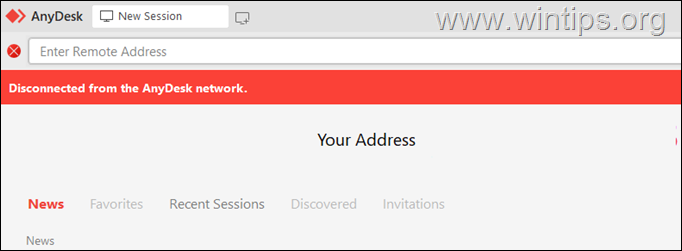
Ce cauzează”ar putea să conecteze la orice rețea”Problema poate fi legată de o serie de motive, inclusiv:
Probleme de conectare la internet-instabil sau fără acces la internet incorect data/ora. Firewall sau antivirus care blochează orice router sau restricții de rețea (de exemplu, rețele corporative) Probleme de server sau întreținere de întreținere depășită anydesk versiunea incorectă a setărilor DNS
Cum să se remedieze: Nu s-ar putea conecta la rețeaua anydesk pe Windows 11/10.
Metoda 1.Make sigur că setările de date/timp sunt corecte. Problema de conexiune Anydesk este setări incorecte data/ora. Mai exact, dacă setările de timp ale computerului nu sunt exacte cu fusul orar sau cu ora și data sunt incorecte,* atunci Anydesk nu se va putea conecta la rețea. Pentru a remedia acest lucru:
* NOTĂ: Acest lucru se întâmplă de obicei după o instalare curată a Windows.
1. Verificați dacă conexiunea dvs. la internet funcționează vizitând mai multe site-uri.
2. Închideți Anydesk.
Setări > Timp și limbaj > Data și timpul și setați fusul orar corect pentru regiunea dvs. Apoi rotiți timpul setat automat comutați oprit și on din nou pentru a actualiza timpul.
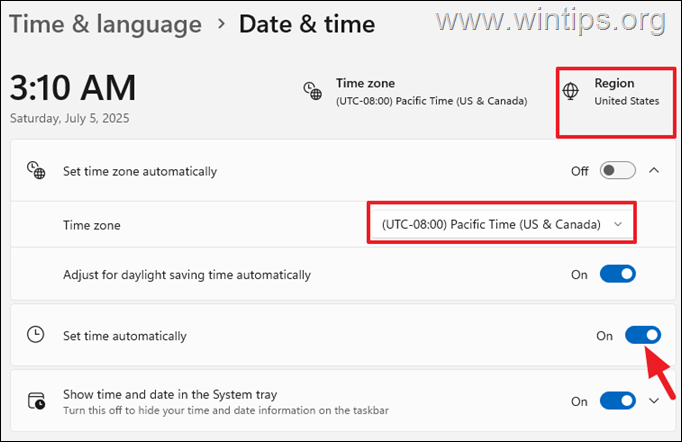
4. Acum procedați și ștergeți the” anydesk “folder din aceste locații:*
c: \ programe \ C: \ Programdata \ C: \ Users \ Admin \ AppData \ Roaming \ C: \ Usert NOTĂ: Pentru a naviga cu ușurință la locațiile de mai sus, pur și simplu copiați și lipit căile de mai sus în bara de adrese a exploratorului de fișiere și atingeți intră.
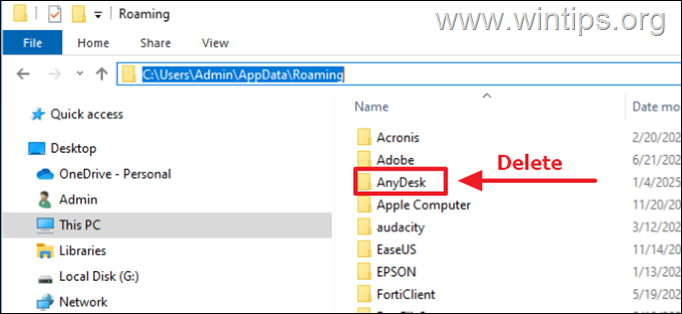
5. Reporniți computerul dvs.
6. rulați Anydesk și verificați dacă problema conexiunii este rezolvată.
Metoda 2. Permiteți Anydesk în Firewall.
Un alt motiv pentru problemele de conexiune anydesk este firewall-ul. Pentru a permite anydesk în firewall-ul Windows.*
* NOTĂ: Aceste instrucțiuni se aplică numai dacă aveți Anydesk instalat pe computer și nu dacă rulează versiunea portabilă a anydesk.
1. Tip” Firewall “în căutare și apoi deschideți Firewall și Protection Network din rezultate. src=”https://www.wintips.org/wp-content/uploads/2025/07/image_thumb-12.png”width=”682″înălțime=”444″>
2. în panoul „Firewall & Network Protection” Faceți clic pe Permiteți o aplicație prin Firewall/
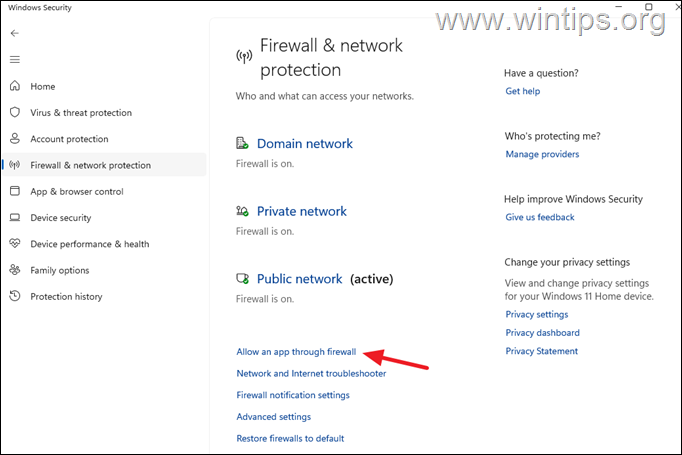
. Asigurați-vă că Anydesk este permis atât pe rețelele private cât și public prin selectarea casetelor de selectare relevante și apoi apăsați ok.
4. În sfârșit, reporniți computerul dvs. și încercați să vă conectați la rețeaua anydesk.
Metoda 3. Schimbați setările DNS.
Uneori, oricum nu se poate conecta la rețea din cauza setărilor DNS existente. Așadar, faceți următoarele:
1. Apăsați tastele Windows + r pentru a deschide caseta de comandă de rulare.
2. tip” ncpa.cpl “și hit ok.
3. faceți clic dreapta pe pe conexiunea activă de rețea (de exemplu,” Ethernet “, dacă sunteți conectat la rețea printr-un cablu Ethernet, sau” Wi-Fi “pentru wireless) și alegeți proprietăți.
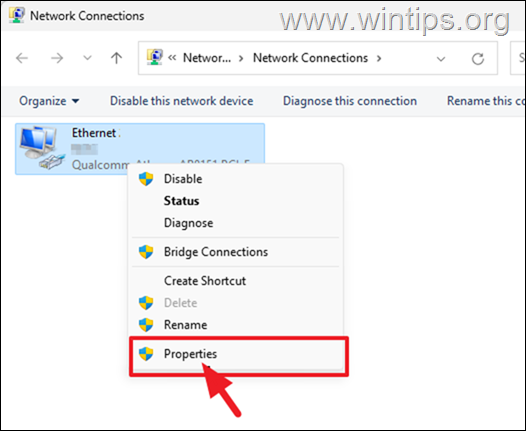
4. Selectați acum Internet Protocol Versiunea 4 (TCP/IPv4) și faceți clic pe Proprietăți .
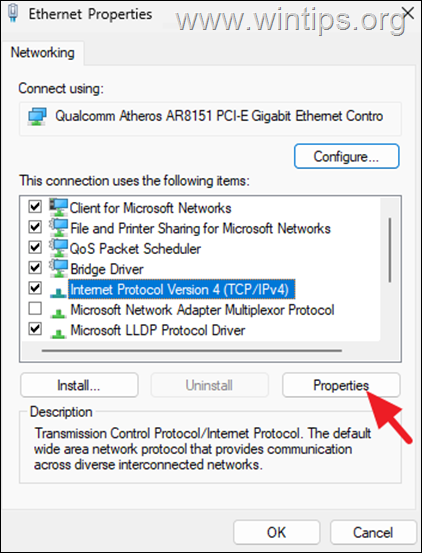 5. la Internet Protocol Versiunea 4 (TCP/IPv4) Proprietăți fereastră, faceți următoarele:
5. la Internet Protocol Versiunea 4 (TCP/IPv4) Proprietăți fereastră, faceți următoarele:
Selectați Utilizați următoarele adrese de server DNS tip” 8.8.8.8 “de mai jos care este adresa serverului DNS Google. Faceți clic pe ok de două ori pentru a aplica schimbarea și apoi închideți toate ferestrele. 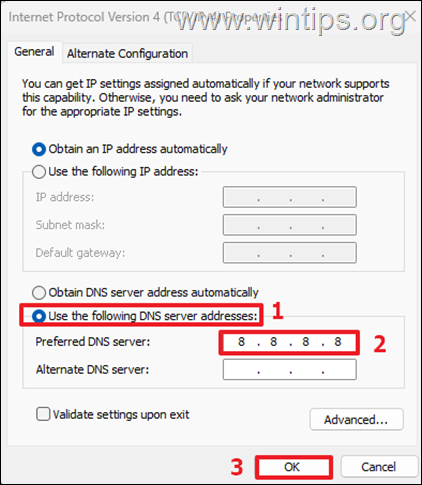
6. În sfârșit, rulați orice și verificați dacă se poate conecta la rețeaua Anydesk. Anydesk.
Dacă oricare dintre metodele de mai sus nu rezolvă problema de conexiune Anydesk, atunci dezinstalați Anydesk și apoi descărcați și instalați cea mai recentă versiune a anydesk.*
* NOTĂ: Dacă problema nu este fixată după ce mai sus, verificați dacă problema există în continuare chiar dacă conectați computerul la o altă rețea, deoarece unele rețele pot avea restricții pe serviciile pe care le furnizează. Nu! Ce metodă a funcționat pentru tine?
Anunță-mă dacă acest ghid te-a ajutat lăsând comentariul tău despre experiența ta. Vă rugăm să vă place și să împărtășiți acest ghid pentru a-i ajuta pe ceilalți.
Dacă acest articol a fost util pentru dvs., vă rugăm să luați în considerare susținerea noastră făcând o donație. Chiar și 1 dolar poate face o diferență uriașă pentru noi în efortul nostru de a continua să îi ajutăm pe ceilalți, păstrând acest site gratuit: konstantinos este găsirea și administratorul”> Konstantinos este găsitorul și administratorul”> Konstantinos este găsitorul și administratorul”> Konstantinos este găsitorul și administratorul”> Konstantinos este găsit. Din 1995 lucrează și oferă asistență IT ca expert în calculatoare și în rețea persoanelor și companiilor mari. El este specializat în rezolvarea problemelor legate de Windows sau alte produse Microsoft (Windows Server, Office, Microsoft 365 etc.). Ultimele postări de Konstantinos Tsoukalas (vezi toate)